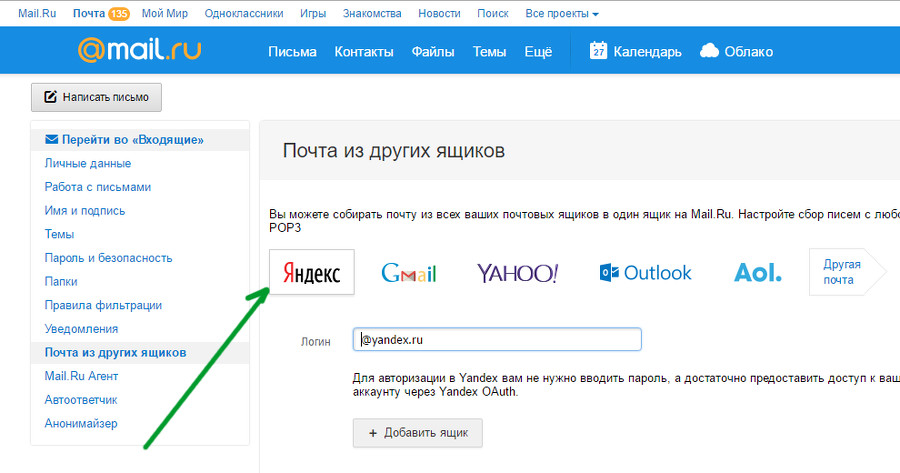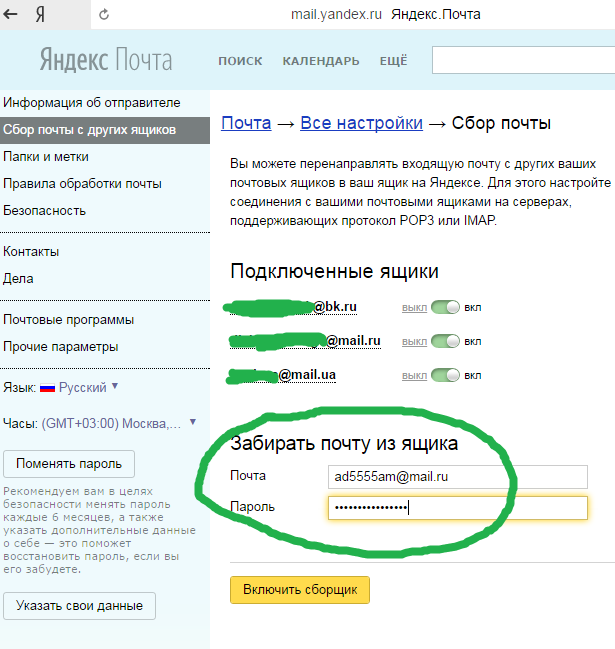Как перейти с Gmail на «Яндекс.Почту», сохранив все письма и контакты
23 марта 2022 Веб-сервисы
Рассказываем по шагам, как быстро переехать с одного сервиса на другой без потери данных.
Зарегистрируйтесь в «Яндексе»
Сперва вам нужно завести свой ящик на «Яндекс.Почте», если его у вас ещё нет. Для это нужен аккаунт «Яндекса», который также откроет доступ к облачному «Диску» и другим сервисам компании.
Если аккаунт у вас уже есть, и именно на него вы собираетесь переезжать, то просто авторизуйтесь.
Сделать аккаунт в «Яндексе» →
Настройте пересылку писем из Gmail
Следующий шаг — перенаправление всех писем в «Яндекс.Почту». Это действие выполняется одновременно как для всех новых писем, так и для давно хранящихся в ящике Gmail. То есть переедет вся ваша почта.
Для этого откройте веб-версию «Яндекс.Почты», нажмите на шестерёнку настроек в правом верхнем углу и выберите «Сбор почты с других ящиков».
Далее нужно будет авторизоваться в Gmail, дав «Яндексу» доступ к своим письмам. Это можно сделать при помощи ввода логина и пароля, или же через форму авторизации, нажав на красную кнопку Gmail.
Это можно сделать при помощи ввода логина и пароля, или же через форму авторизации, нажав на красную кнопку Gmail.
При необходимости всем письмам с Gmail можно будет присвоить метку и цвет, чтобы визуально разделить их с почтой, приходящей сразу на «Яндекс».
Также для метки можно указать условие — ставить только письмам выбранного адресата или с определённой темой. Ссылка «Мне нужны более сложные условия» позволит настроить более сложный фильтр.
После «Яндекс.Почта» начнёт постепенный перенос ваших писем из Gmail, от новых к старым. На это может уйти несколько дней, в зависимости от количества.
Скопируйте контакты Google
Чтобы «Яндекс.Почта» узнавала все ваши Google-контакты, их сначала нужно сохранить в специальный файл формата vCard, а уже потом из него добавить в «Яндекс».
Для этого откройте веб-версию «Google Контактов» и выберите в левом меню «Экспортировать». Система предложить перенести:
- только предварительно выбранные контакты;
- все сохранённые контакты;
- с кем вы часто общаетесь — это все + те, с кем вы переписывались в почте, но не добавили в контакты.

Выберите нужный пункт и формат vCard — сохраните файл на ПК.
Перенесите контакты в «Яндекс»
Чтобы перенести данные из сохранённого файла, откройте «Яндекс.Почту», нажмите на шестерёнку настроек справа и выберите «Контакты».
В открывшемся окне нажмите «Загрузить контакты из файла» → «Выбрать файл» и выберите сохранённый ранее vCard (формат будет VCF).
Чтобы проверить, получилось ли перенести контакты, в верхнем меню сервисов нажмите «Ещё» и выберите «Контакты». Откроется их список.
Теперь при вводе первых символов имени или почты адресата «Яндекс» будет предлагать выбрать контакт из сохранённых — как и Gmail.
На этом всё — контакты на месте, а письма постепенно появятся в списке входящих. Останется только их отсортировать, если это необходимо.
Читайте также 🧐
- 7 лучших бесплатных VPN-сервисов для компьютеров и смартфонов
- Как подготовиться к возможному отключению интернета или перебоям в его работе
- Как сохранить документы, фото и другие файлы сервисов Google на случай блокировки
Получите доступ к вашей Yandex.
 ua Yandex Mail почте через IMAP — January 2023
ua Yandex Mail почте через IMAP — January 2023Yandex.ua поддерживает IMAP / SMTP
Это значит, что вам не надо использовать Yandex.ua браузерный интерфейс! Вы можете просматривать свою почту использую другие почтовые приложения (like Mailbird, Microsoft Outlook или Mozilla Thunderbird). Работа с почтой на вашем компьютере сделает вас более продуктивным и ваша почта будет всегда в зоне доступности, даже когда у вас нет доступа к интернету.
Настройте Ваш Yandex.ua Аккаунт с Вашей Почтовым Клиентом Используя IMAP
Для того, чтобы получить доступ к Yandex.ua почте из приложения на компьютере, вам надо IMAP и SMTP настройки ниже:
- IMAP Настройки
- SMTP Настройки
- POP3 Settings
Yandex.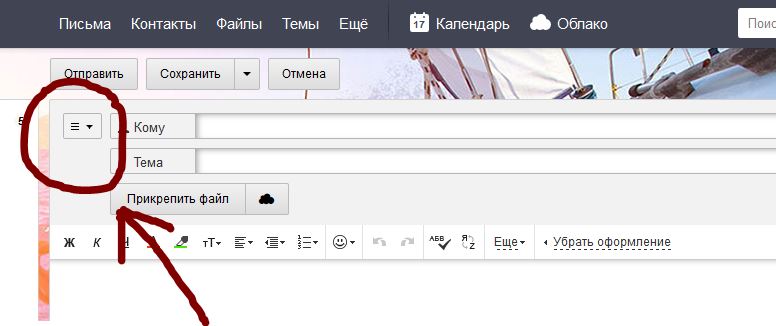 ua Yandex Mail IMAP Сервер ua Yandex Mail IMAP Сервер | imap.yandex.ru |
| IMAP порт | 993 |
| IMAP безопасность | SSL |
| IMAP имя пользователя | [email protected] |
| IMAP пароль | Ваш Yandex.ua пароль |
| Yandex.ua Yandex Mail SMTP Сервер | smtp.yandex.ru |
| SMTP порт | 465 |
| SMTP безопасность | SSL |
| SMTP имя пользователя | Ваш полный почтовый адрес |
| SMTP пароль | Ваш Yandex. ua пароль ua пароль |
| Yandex.ua Yandex Mail POP3 Server | |
| POP3 port | |
| POP3 security | |
| POP3 username | Your full email address |
| POP3 password | Your Yandex.ua password |
Трудности с IMAP? Откройте для себя Mailbird.
Mailbird автоматически найдет настройки вашей учетной записи.
Пользователи любят наш почтовый клиент.
Trustpilot
Введите вашу почту, чтобы получить ссыку и установить приложение на комьютер
Получить больше инструкций?
Проверьте нашу полную инструкцию для вашего почтового приложения
- Mailbird 3 шаги
- Gmail 5 шаги
- Outlook 5 шаги
- Thunderbird 4 шаги
- Windows Mail 6 шаги
Ваше полное имя
your-email@yandex.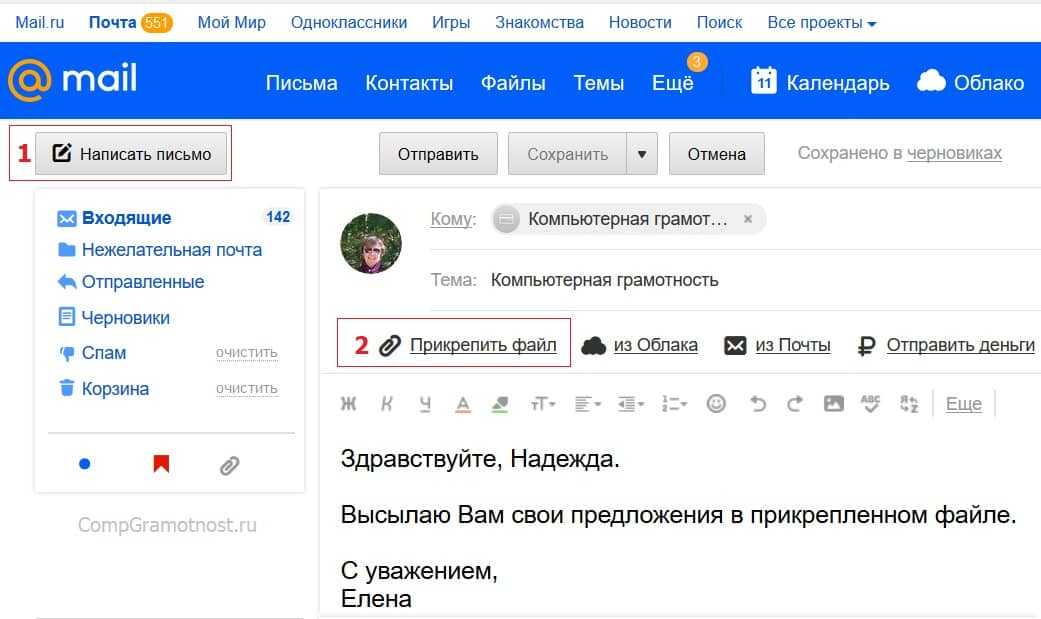 ua
ua
Шаг 1: Введите ваше имя и почту. Нажмите Продолжить.
Шаг 2: Mailbird автоматически обнаруживает настройки вашей почты. Нажмите Продолжить.
Step 3: Настройка завершена! Вы можете Добавить больше аккаунтов или начать использовать Mailbird.
Бонус-руководство: Как настроить IMAP / POP3 & SMTP E-mail почту в Gmail
Шаг 1: В верхнем правом углу, нажмите Настройки и Просмотреть все найстроки.
Шаг 2: Выберите Аккаунт и Импорт
Шаг 3: Введите адрес электронной почты, который Вы хотели бы добавить.
Шаг 4: Выберите один из двух вариантов.
Ваш пароль
imap.yandex.ru
993
Шаг 5: Введите следующую информацию, чтобы закончить настройку.
Шаг 1: Нажмите на вкладку Файл в верхнем левом углу Outlook приложения.
Шаг 2: Нажмите добавить аккаунт.
Шаг 3: Введите вашу новую электронную почту и нажмите Соединиться
Шаг 4: На следующем экране, выберите IMAP
imap.yandex.ru
993
SSL
smtp.yandex.ru
465
SSL
Шаг 5: Добавьте следующую информацию и нажмитеДалее
Шаг 1: В Mozilla Thunderbird, в меню выберите Настройки аккаунта.
Шаг 2: В левом нижнем углу, нажмите на Настройки аккаунта и Добавить Почтовый адрес…
Ваше полное имя
Ваш пароль
Шаг 3: Введите ваш почтовый адрес и нажмите н Настроить вручную…
imap.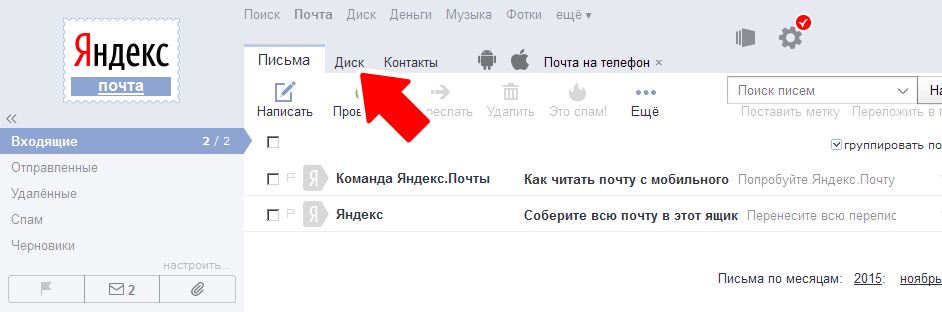 yandex.ru
yandex.ru
993
SSL
smtp.yandex.ru
465
SSL
Шаг 4: Добавьте следующую информацию и нажмите Завершить
Шаг 1: Нажмите на значок Настройки в нижнем левом углу.
Шаг 2: Нажмите на Управление аккаунтами.
Шаг 3: Нажмите на + Добавить аккаунт.
Шаг 4: Нажмите Расширенные Настройки.
Шаг 5: Нажмите на электронную почту.
Ваше полное имя
imap.yandex.ru
smtp.yandex.ru
Шаг 6: Введи следующую информацию в соответствующие поля.
Часто задаваемые вопросы
Здесь мы собрали некоторые часто задаваемые вопросы для Yandex.ua с ответами
Контент
- Какая разница между IMAP и SMTP?
- Mailbird поддерживает IMAP? / Mailbird поддержиает POP3?
- Что означает ‘порт’ в настройках электронной почты?
- Как мне понять, что я должен использовать: POP3 или IMAP?
- Могу я использовать Mailbird на устройствах Mac?
- Как я могу скачать свои старые письма?
- Как я могу вручную настроить Yandex.
 ua на Mailbird?
ua на Mailbird? - Как Mailbird защищает мою приватность?
1. Какая разница между IMAP и SMTP?
В узком смысле, IMAP подключается к серверу вашего почтового провайдера и используется для получения почты, когда SMTP используется для отправки почты на другие сервера.
IMAP (Internet Message Access Protocol) это протокол, который гарантирует, что Ваш почтовый провайдер сохранит все ваши сообщения и каталоги на своих собственных серверах. Именно поэтому, используете вы приложение на компьютере или в браузере, вы всегда сможете подключиться к вашей почте и просмотреть все письма, которые вы получили, потому что ваш провайдер обязан держать их на своих серверах.
STMP (Simple Mail Transfer Protocol) это протокол для отправки электронной почты с вашей почты на другие. Этот протокол позволяет, почтовому приложению подключиться к серверам вашего провайдера для отправки почты, особенно для отправки вашей почты на другие сервера.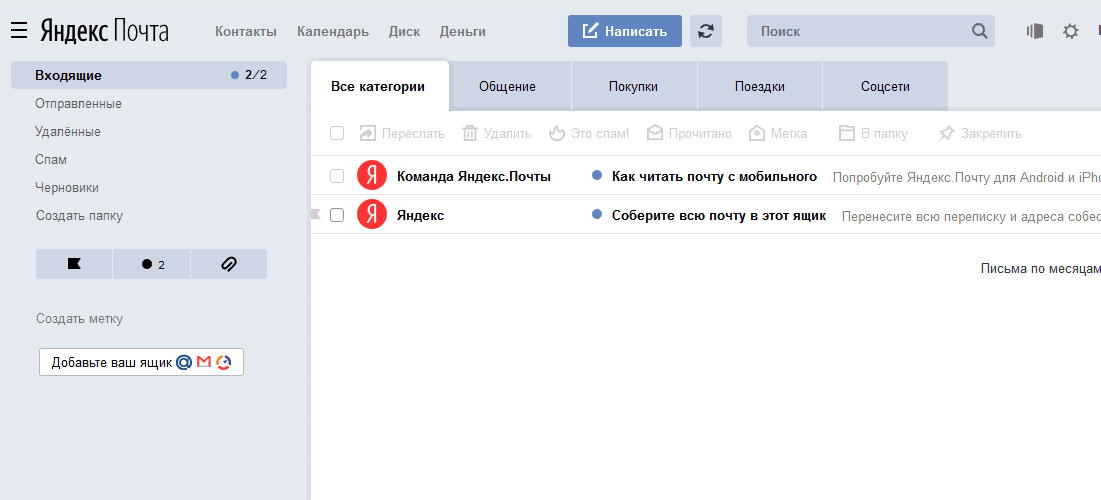
Вернуться к ЧЗВ
2. Mailbird поддерживает IMAP? / Mailbird поддержиает POP3?
Да. Mailbird использует IMAP или POP3 для подключения к большинству email провайдерам. Кроме того, Mailbird использует технологии, которые позволяют обнаружить настройки серверов автоматически, Вам лишь необходимо ввести адрес электронной почты.
Если Mailbird не может обнаружить настройки серверов, вы можете настроить почту вручную введя детали серверов вашего поставщика: такие как IMAP или POP3 Порт и IMAP или POP3 Безопасность.
Вам также необходимо ввести имя пользователя и пароль для доступа к электронной почте.
Вернуться к ЧЗВ
3. Что означает ‘порт’ в настройках электронной почты?
Вы можете считать, что ‘порт’ это адресный номер. Так же само как IP адрес определяет нахождение компьютера, порт определяет приложение, работающее нам компьютере.
There are a few common port numbers, always use the recommended settings to configure your email server to Mailbird.
Вернуться к ЧЗВ
4. Как мне понять, что я должен использовать: POP3 или IMAP?
Если для Вас важно сохранить место на компьютере, или Вас беспокоит сохранность писем, то лучше выбрать IMAP. Это означает, что ваши письма будут сохранены на северах вашего провайдера.
POP3 скачает все письма на компьютер и будет хранить их локально на вашем компьютере, а затем удалит из сервера. Это очистит место на сервере, но если что-то случиться с вашим компьютером, вы не сможете восстановить письма.
Прочитайте эту статью, чтобы узнать больше об их различиях и возможностях.
Вернуться к ЧЗВ
5. Могу я использовать Mailbird на устройствах Mac?
В данный момент, мы работаем над созданием копии Mailbird для устройств Mac! К сожалению, это значит, что, на данный момент, Mailbird не доступен для обладателей устройств Apple. Если вы бы хотели узнать первым, когда Mailbird станет доступен для обладателей Mac, нажмите здесь.
Вернуться к ЧЗВ
6. Как я могу скачать свои старые письма?
Если Ваши старые письма все еще доступны на вашем аккаунте, они будут автоматически загружены. IMAP протокол сихронизирует ваши сообщения и каталоги с информацией, хранящейся на серверах вашего провайдера, делая возможным управлять вашей почте на каждом компьютере, подключенным к вашей почте.
IMAP протокол сихронизирует ваши сообщения и каталоги с информацией, хранящейся на серверах вашего провайдера, делая возможным управлять вашей почте на каждом компьютере, подключенным к вашей почте.
Как только вы добавитеr Yandex.ua аккаунт в Mailbird, вы получите доступ ко всей вашей почте мгновенно.
Важно: Если вы храните вашу почту на локальном сервере, вы не сможете импортировать их согласно IMAP протоколу.
Вернуться к ЧЗВ
7. Как я могу вручную настроить Yandex.ua на Mailbird?
Эта страница поможет Вам настроить Вашу почту на Mailbird. Шаг 6 описывает ручную настройку.
Вернуться к ЧЗВ
8. Как Mailbird защищает мою приватность?
Наша Политика Приватности и Условия Использования полность отвечают European General Data Protection Regulation (GDPR), 25 May 2018.
Mailbird не может прочитать вашу персональную информацию. Это включает ваше сообщения, вложения и пароли к почте. Mailbird это локальный почтовый клиент на вашем компьютере и все приватные данные остаются вашими и только вашими.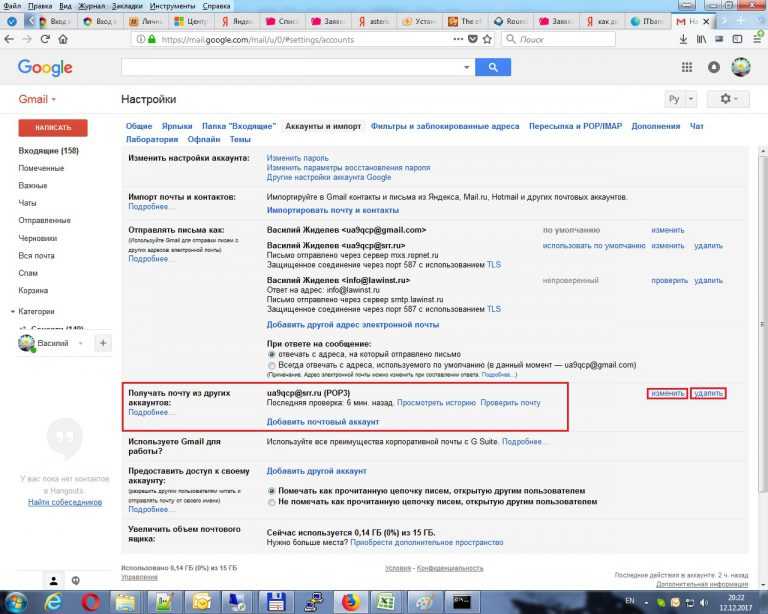
Вы можете нам написать напрямую в любое время, чтобы узнать какую информацию о вас или вашем аккаунте. Пожалуйста напишите на [email protected].
Вернуться к ЧЗВ
Узнайте как усовершенствовать ваш Yandex.ua (Yandex Mail) аккаунт
Отслеживайте, кто прочитал ваше письмо
Отслеживайте статистику электронных письем, открытие, чтение, нажатия на ссылки
Подробнее о Отслеживайте, кто прочитал ваше письмо
У вас другой провайдер почты?
Нажмите на вашего провайдера ниже, чтобы узнать как получить доступ к вашему аккаунту через IMAP:
Jazztel.es Google Mail
Gmx.ru GMX Freemail
Gmx.tm GMX Freemail
Gmx.it GMX Freemail
Gmx.pt GMX Freemail
Gmx.net GMX Freemail
Gmx.at GMX Freemail
Gmx.de GMX Freemail
Gmx.ch GMX Freemail
Gmx.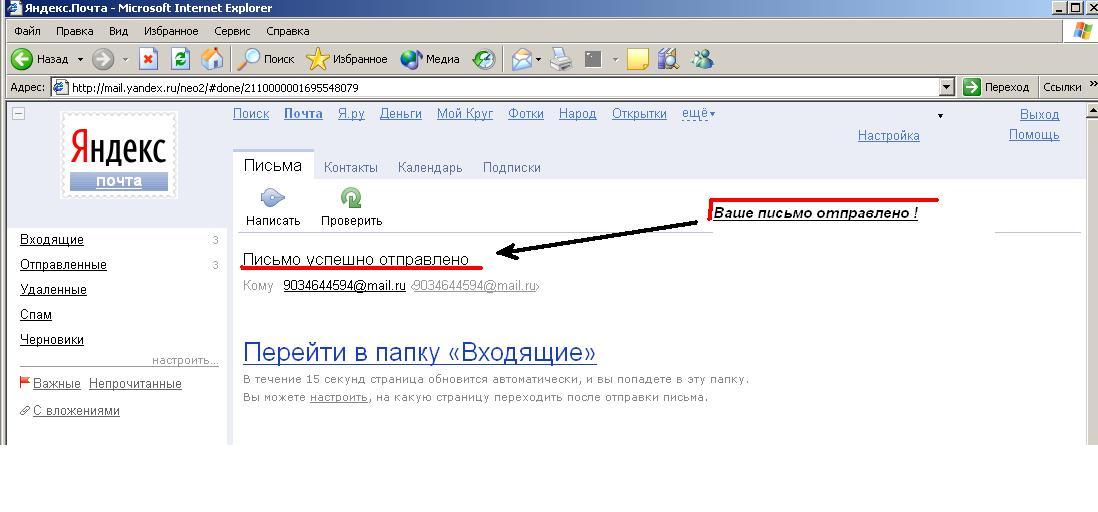 org GMX Freemail
org GMX Freemail
Как автоматически переводить электронные письма в вашей учетной записи электронной почты Yandex.ru (Яндекс Почта)
Как автоматически переводить электронные письма в вашей электронной почте Yandex.ru (Яндекс Почта)почтовая рассылка
- Функции Pro
- Скачать Mailspring
Если вы получаете электронную почту, написанную на других языках, может быть трудно понять, просматривая спам или важное сообщение! Вы можете вручную скопировать текст в онлайн инструмент перевода, но перевод каждого письма быстро утомляет.
Автоматически переводить электронные письма, которые вы получаете через Yandex.ru
Yandex.ru (Яндекс Почта) может не разрешать вам переводить сообщения в вашей веб-почте, но они поддерживают
IMAP, что означает, что вы можете использовать другую программу электронной почты, например Mailspring.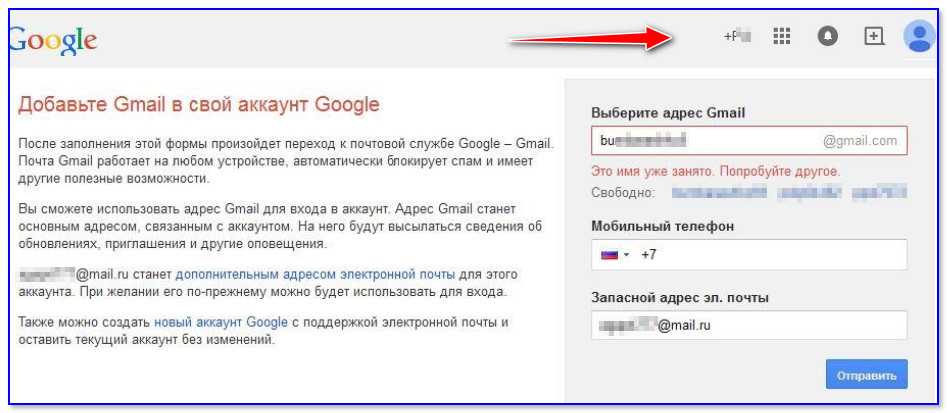 вместо этого читать вашу электронную почту и автоматически переводить международные сообщения
вместо этого читать вашу электронную почту и автоматически переводить международные сообщения
на ваш
предпочтительный язык!
Выполните следующие действия, чтобы начать переводить сообщения в своем аккаунте на Яндекс.ру:
Шаг 1: Загрузите Mailspring
Mailspring — это бесплатное почтовое приложение для настольных компьютеров , которое позволяет отправлять электронные письма с уведомлениями о прочтении. и отслеживание ссылок, а также просматривать уведомления, когда получатели открывают ваши электронные письма! Он работает на Mac, Linux и Windows.
Скачать Mailspring Бесплатно
Шаг 2: Войдите в свой аккаунт на Яндекс.ру
Запустите Mailspring и выберите IMAP / SMTP на экране настройки электронной почты. Введите
Настройки соединения
для вашего аккаунта на Яндекс.ру и нажмите «Продолжить». Mailspring является полным
почтовый клиент и позволяет проверить электронную почту Yandex.ru (Яндекс Почта) без использования
интерфейс веб-почты. Ваша электронная почта должна появиться через несколько минут.
Mailspring является полным
почтовый клиент и позволяет проверить электронную почту Yandex.ru (Яндекс Почта) без использования
интерфейс веб-почты. Ваша электронная почта должна появиться через несколько минут.
Шаг 3: Читайте электронные письма!
Когда вы просматриваете электронное письмо в Mailspring, написанное не на вашем системном языке, вы увидите появится вариант перевода. Нажмите «Перевести». Это все, что вам нужно сделать!
Перевод почтового ящика
Если вы часто получаете электронные письма на других языках, вы можете перейти на Pro-версию Mailspring. чтобы перевести каждое электронное письмо в вашем почтовом ящике, не нажимая кнопку «Перевести». Это это просто!
Языковая поддержка
Mailspring может переводить следующие языки. Обратите внимание, что качество перевода зависит от языка.
| Азербайджан | Малаялам | Албанский | Мальтийский | Амхарский | Македонский | Английский | Маори |
| Арабский | маратхи | Армянский | Мари | Африкаанс | Монгольский | Басков | немецкий |
| Башкирский | Непальский | Белорусский | Норвежский | Бенгальский | Пенджаби | Бирманский | Папьяменто |
| Болгарский | персидский | боснийский | польский | Уэльский | Португальский | Венгерский | Румынский |
| Вьетнамский | Русский | Гаитянский (креольский) | Себуано | Галисийский | Сербский | Голландский | сингальский |
| Хилл Мари | словацкий | Греческий | Словенский | Грузинский | Суахили | Гуджарати | суданский |
| Датский | Таджикский | Иврит | тайский | Идиш | Тагальский | Индонезийский | Тамильский |
| ирландский | татарский | итальянский | Телугу | Исландский | Турецкий | Испанский | Удмуртский |
| Казахский | узбекский | Каннада | Украинский | каталонский | Урду | Кыргызстан | Финский |
| Китайский | Французский | Корейский | Хинди | коса | Хорватский | Кхмерский | Чехия |
| Лаосский | Шведский | Латинский | шотландский | Латвийский | Эстонский | Литовский | Эсперанто |
| Люксембург | Яванский | Малагасийский | Японский | малайский |
Узнайте, как сделать больше с вашей учетной записью Yandex.
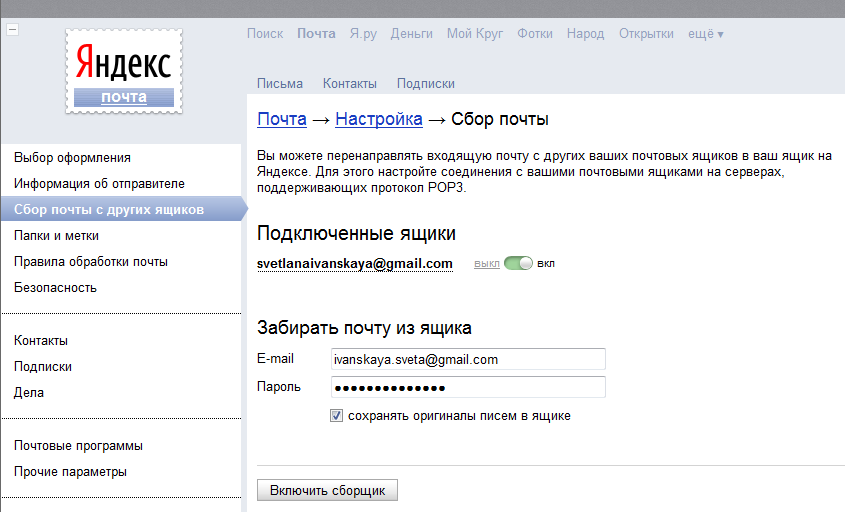 ru (Яндекс Почта)
ru (Яндекс Почта)Посмотрите, когда ваши получатели просматривают ваши электронные письма с уведомлениями о прочтении.
См. Как >
Откладывайте сообщения, чтобы обработать их позже и очистить загруженный почтовый ящик.
См. Как >
Не забывайте использовать напоминания, если никто не отвечает.
См. Как >
У другого поставщика услуг электронной почты?
Нажмите на вашего поставщика услуг электронной почты ниже, чтобы узнать, как подключиться для доступа к вашей учетной записи с помощью IMAP:
Go2.pl (о2 Почта) > Instructor.net (mail.com) > Kulturel.dk (Теленор Дания) > Ingpec.eu (Аруба ПЭК) > Gransy.com (G-Hosting.cz и Station.cz) > Livemail.tw (Outlook.com) > Live.com.sg (Outlook.com) >
© 2017-2023 ООО «Литейный 376».
- Mailspring Pro
- Скачать
Несколько почтовых ящиков в одной вкладке
Мы создали свою десятку лучших почтовых программ, в которых подробно описано каждое приложение, представленное в этом списке.
Итак, поехали.
Сравнительная таблица
См. также: Сохраняем анонимность: 10 сервисов для оформления временной почты
| Имя почтового клиента | Стоимость | ||
|---|---|---|---|
| Бесплатно | Веб-сайт | ||
| Бесплатно | Веб-сайт | ||
| Есть возможность приобрести абонемент на месяц за 269 рублей, или купить купить программу в оффлайн режиме За 7499 рублей | Сайт | ||
| С 2018 года доступно только для корпоративного сектора. | Веб-сайт | ||
| Есть две версии: Lite — бесплатная; PRO — подписка на один календарный месяц стоимостью 12 долларов; 45 долларов — это пожизненная подписка. | Веб-сайт | ||
| Бесплатно | Веб-сайт | ||
| Бесплатно | Веб-сайт | ||
| Бесплатно | Скачать | ||
| Бесплатно | Веб-сайт | ||
| Бесплатно | Скачать |
См. также: [Инструкция] Как создать почту на андроид смартфоне абсолютно бесплатно
также: [Инструкция] Как создать почту на андроид смартфоне абсолютно бесплатно
Пожалуй, одним из самых известных почтовых клиентов является программа Opera Mail.
Совершенно бесплатно, что не может не радовать.
Стоит отметить, что данный ресурс является компонентом браузера Opera. Благодаря этому можно легко отправлять и принимать электронные письма.
Для тех людей, которые являются пользователями браузера, почтовый клиент подходит идеально, потому что имеет похожий внешний вид и одноименное программное обеспечение.
- Программа поддерживает такие протоколы как POPS, IMAP, SMTP;
- В приложение встроена функция подавления спама;
- Почтовый клиент имеет удобный интерфейс;
- Программа особенно удобна для тех пользователей, у которых на персональном компьютере установлена операционная система «Windows 7»;
- Программа оснащена тематической сортировкой электронной почты. Правила рассылки сообщений по темам программирует сам пользователь.

- С помощью этого приложения можно просматривать неограниченное количество писем, благодаря удобному переходу по вкладкам.
Скачать
См. также: Контакты аккаунта Google: как найти, сохранить, переместить, удалить, восстановить, синхронизировать + отзывы
Очередной почтовый клиент Mozilla Thunderbird является идеальным для многих пользователей, поскольку обладает всеми характеристиками, о которых можно только мечтать.
Разработчики этой программы соскучились по славе, ведь почтовый клиент отличается от своих конкурентов отличной системой безопасности, которая не позволит завладеть вашей личной информацией третьим лицам.
Отличительные особенности почтового клиента:
- Эта программа, как и предыдущая, поддерживает такие протоколы как SMTP, IMAP;
- Возможен удаленный вход в почтовый клиент;
- Приложение достаточно просто настроить самостоятельно;
- Программа позволяет управлять сразу несколькими почтовыми ящиками и получать сообщения в одну папку;
- Удобная вкладка вкладок, а также удобная адресная книга;
- Можно легко фильтровать письма;
- Приложение позволяет проверить орфографию в написанном вами письме.

Новичкам будет рада функции, с помощью которой можно быстро найти нужную букву.
Этот почтовый клиент поддерживает множество языков. Программу можно использовать на сорока языках, из которых русский, украинский, белорусский и другие языки СНГ.
В интернете довольно много дополнительного контента, который можно установить помимо стандартного функционала этой открытки.
Скачать
См. также: Как создать почту на Gmail: Полная инструкция 2018
Следующий почтовый клиент, о котором мы вам обязаны рассказать, это программа Koma-Mail.
В этом приложении вы не найдете того функционала, который мы описали в вышеперечисленных почтовых клиентах.
А вот эту утилиту можно установить на флешку. Koma-mail занимает лидирующие позиции среди бесплатных почтовых клиентов, на которых можно установить .
Отличительные особенности почтового клиента Кома-Почта:
Также стоит отметить удобство данного почтового клиента при работе в Windows.
Ведь комфорт использования этого приложения заключается в согласовании списка контактов, наличии календаря, наличии работы на русском, украинском и других языках СНГ.
Стоит отметить, что приложение может работать на девятнадцати доступных языках.
Таким образом, программа имеет множество преимуществ, поэтому может стать отличной заменой платным почтовым клиентам.
Скачать
См. также: Как восстановить аккаунт Google: самые эффективные методы + отзывы
Почтовый клиент The Bat! Не уступает по функционалу предыдущим программам.
Здесь вы не увидите лишних сервисов, которые могут помешать вашей работе, но в приложении есть настройки, которые помогут обеспечить быструю и комфортную работу.
Особенности программного обеспечения Почтовый клиент The Bat!:
- повышенная степень защиты персональных данных клиентов Windows;
- возможность работы с неограниченным количеством аккаунтов;
- автоматизированная сортировка корреспонденции;
- встроенная поддержка RSS-каналов;
- русскоязычный удобный интерфейс;
- программа работает с качественной защитой от спама;
- простое управление и настройка параметров.

Есть две версии почтового сервиса The Bat!:
- профессиональная;
- самодельный
Несмотря на множество преимуществ использования этого почтового клиента, к минусам можно отнести некоторые упущения в корректной работе с HTML письмами. .
В остальном программа вполне достойная и востребованная.
Скачать
Если вам не понравился своим функционалом вышеперечисленные почтовые клиенты, то в таком случае стоит обратить ваше внимание на программу Seamonkey.
Ибо именно в этом приложении большой набор настроек и полезных инструментов.
Отличительные особенности почтового клиента:
- Приложение оснащено RSS-агрегатором;
- С помощью этой программы вы можете отправлять мгновенные сообщения;
- Возможно использование сразу нескольких почтовых ящиков;
- Приложение позволяет создавать сообщения в текстовом формате;
- Система безопасности программы активно борется со спамом.

Как уже было выше, данная программа включает в себя большое количество настроек, но этот факт не влияет на организацию работы с электронными почтовыми ящиками.
Еще один интересный почтовый клиент, который хочу представить вашему вниманию, называется Mailbird.
Операционная система пользователей Можно найти аналогичные функции в браузере Sparrow.
Эта программа неоднократно получала известную Премию «Мир IT» как лучший почтовый клиент для операционной системы.
Разработчики этого приложения прекрасно понимают, что многие их пользователи хотят иметь почтовый клиент на своем персональном компьютере не как у всех.
Читайте также: Яндекс Почта: Полная инструкция по регистрации и настройке (2018)
Inky Postal Client — одна из самых красивых и современных программ. Стоит отметить, что это приложение абсолютно, что не может не радовать.
С помощью этой программы возможна работа сразу с несколькими почтовыми ящиками, а также функция облачной синхронизации и удобная функция визуализации, которая имеет выбор цветовой темы.
Производители этого почтового клиента предусмотрели программу для автоматической сортировки входящих и исходящих писем по релевантности.
Сообщения от постоянных контактов отмечены синей каплей. Такой знак означает наивысшую важность сообщения.
Программа для перманентного спама автоматически выберет яркие капли и опустится вниз по списку.
Для iPhone и iPad. Основное обновление одно, но весомое: это возможность собрать все ящики пользователей в одном месте, а именно в почтовом приложении Mail.ru.
Вся почта в одном месте. У большинства из нас несколько емейлов — для работы, для регистраций на всяких форумах, купонных сайтах и интернет-магазинах, и для души (читай — для общения с друзьями, родственниками и т.д.). В последней версии приложения Mail.Ru разработчики сделали первый шаг к упрощению управления «Зоопарком» аккаунтов: добавили поддержку нескольких почтовых ящиков.
Теперь в почтовом клиенте Mail.ru можно работать не только с ящиками на этом сервисе, но и с аккаунтами Gmail, Rambler, Yahoo, Outlook и других IMAP/POP3 провайдеров. Переключаться между ящиками очень просто – это дело одного клика. Пока пользователь просматривает один аккаунт, другие терпеливо ждут своей очереди.
Переключаться между ящиками очень просто – это дело одного клика. Пока пользователь просматривает один аккаунт, другие терпеливо ждут своей очереди.
Приложение не ребутится по-своему в разных боксах. В каждом из аккаунтов можно продолжать следить за логикой работы, к которой я успел привыкнуть. Скажем, в приложении Mail.Ru интерфейс и структура папок, чекбоксы и другие боксы на Gmail останутся такими же, как и в большой версии Gmail. Кроме того, в приложении можно индивидуально настроить каждую из учетных записей: установить подпись, включить или отключить отображение иконок, настроить работу системы PUSH-уведомлений.
Push-уведомления. Отдельного упоминания заслуживают Advanced Push-уведомления. Во-первых (и это один из главных бонусов приложения), их можно включить даже для аккаунтов на тех сервисах, которые не умеют отправлять Push’и.
Во-вторых, их можно настроить именно так, как вам удобно, подробно указав, в какое время они приходят и что сообщать.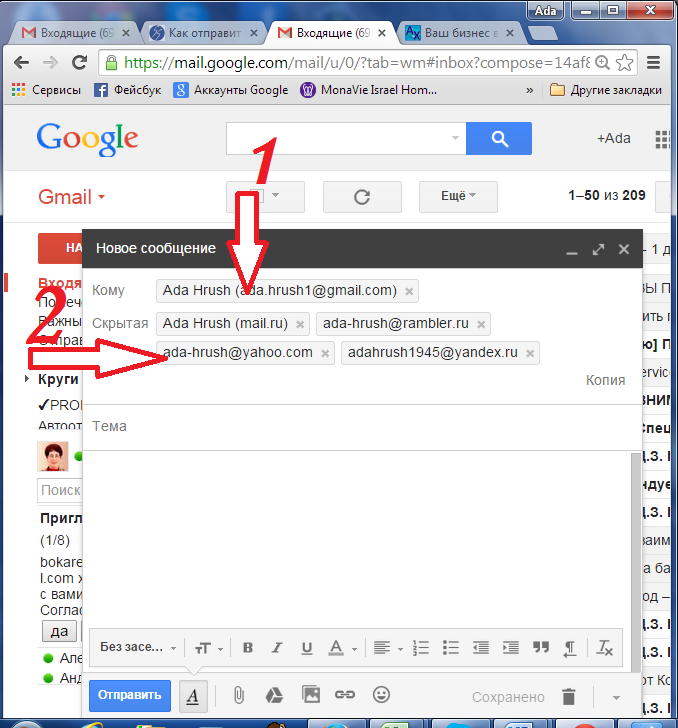 Можно назвать адресатов, сообщения от которых вы готовы читать день и ночь (например, письма от мамы), либо строго с 9до 19:00 (скорее всего, это будут письма заказчиков или коллег). Вы можете включить или отключить оповещения для определенных учетных записей, папок или адресатов.
Можно назвать адресатов, сообщения от которых вы готовы читать день и ночь (например, письма от мамы), либо строго с 9до 19:00 (скорее всего, это будут письма заказчиков или коллег). Вы можете включить или отключить оповещения для определенных учетных записей, папок или адресатов.
Разработчики заботливо предусмотрели кнопку, позволяющую отключить отправку уведомлений из социальных сетей или сервисов купонов. Содержание push-уведомлений также настраивается: возможно, из соображений конфиденциальности вы хотите скрыть имя адресата или тему письма.
Быстрые действия. Для удобной работы с письмами в приложении есть меню быстрых действий. Чтобы вызвать эти волшебные кнопки, нужно просто справа налево пройти по нужному сообщению в списке букв. С их помощью можно удалить письмо, поставить галочку, переместить в другую папку, отправить в спам и т. д. Все действия выполняются в один клик.
Аватары адресатов и сервисов помогут сориентироваться в почте. Они видны в списке писем, при чтении и написании писем и, как уже было сказано, в Push-уведомлениях.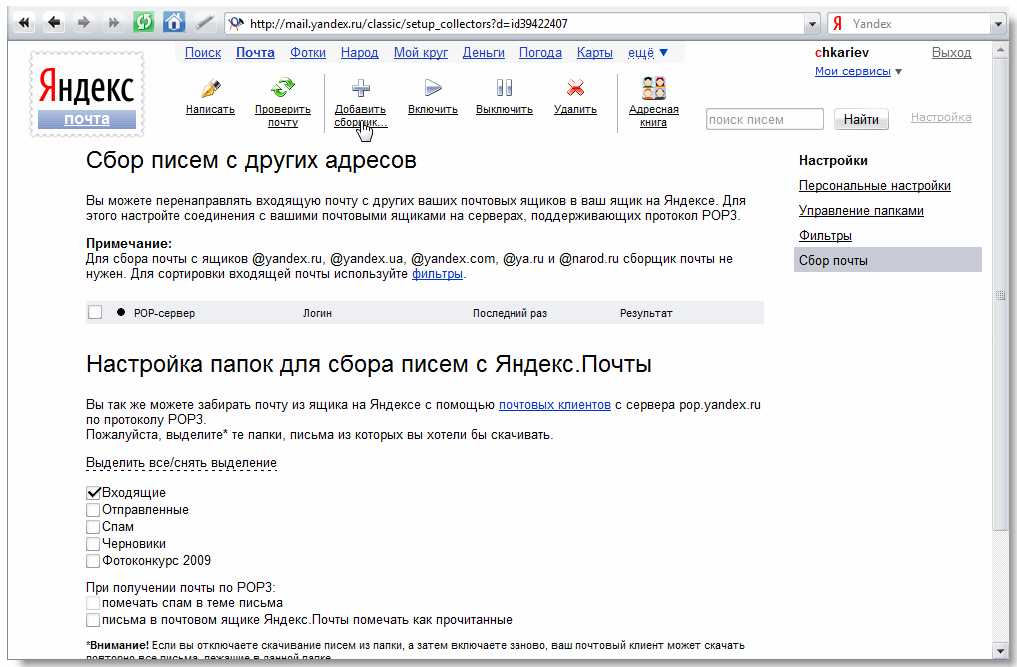 При чтении и написании письма пользователь видит аватарку отправителя или адресата, а также превью вложений. Если фотографии или изображения ранжированы, то отображаются уменьшенные изображения. Посмотреть вложения, кстати, можно не отходя от кассира, т.е. прямо в приложении.
При чтении и написании письма пользователь видит аватарку отправителя или адресата, а также превью вложений. Если фотографии или изображения ранжированы, то отображаются уменьшенные изображения. Посмотреть вложения, кстати, можно не отходя от кассира, т.е. прямо в приложении.
Кэширование. Кэширование будет очень кстати в тех местах где интернет не очень, например в метро. Владелец смартфона с почтовым клиентом Mail.Ru сможет читать тексты и смотреть фотографии даже при отсутствии сети.
Советы. Приложение подсказывает нужный адрес электронной почты, стоит ввести первые буквы в адресной строке (При условии, что вы хоть раз писали этому адресату — неважно в основной версии почты или в приложении). Кроме того, клиент по вашему желанию добавит в список респондентов контакт с телефоном.
Мы объективны — почтовое приложение Mail.Ru сделано на совесть. И если раньше вы пользовались push’ами, радовались аватаркам в списке писем и т.д. Это было возможно только при наличии ящика на Mail.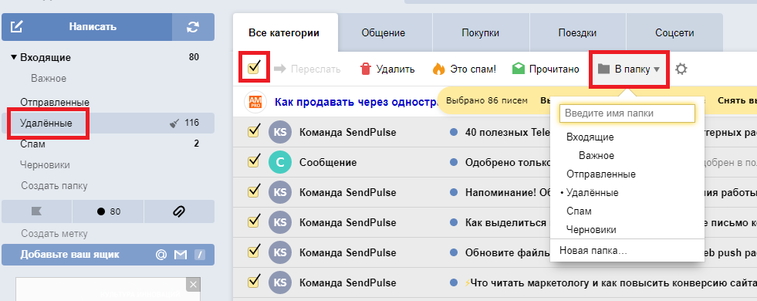 Ru, то теперь пользователи того же Mail.Ru смогут собрать в приложении и других боксах (и тем, кто предпочитает другие сервисы хотя бы для тестирования клиента).
Ru, то теперь пользователи того же Mail.Ru смогут собрать в приложении и других боксах (и тем, кто предпочитает другие сервисы хотя бы для тестирования клиента).
Здравствуйте, мои дорогие читатели! В сегодняшнем посте я хочу рассказать вам об одной замечательной программе-сборщике почты
Если у вас есть несколько почтовых ящиков на разных сервисах например: Mail.Ru, Yandex.ru, Rambler.ru, есть на Google.com, то вам просто необходима эта программа.
Я сразу почувствовал ее прелесть, как установил и начал пользоваться. Кратко скажу что к этому сама программа подключается все ваши почтовые электронные ящики и показывает их содержимое. То есть вся прелесть в том, что не нужно заходить в каждый отдельно ящик, вводить логин и пароль (ведь на это уходит ваше драгоценное время).
Mozilla Thunderbird сама все сделает за вас, причем бесплатно…
Здорово! Правда? Хотите эту программу на свой компьютер? Тогда давайте установим его и давайте использовать его !!!
Понравилась статья — Поделись с друзьями!
Написать «Собери всю почту в одну программу.
 Лучше не придумать!!! Mozilla Thunderbird» 24 комментария Самый активный комментатор по итогам месяца получает денежный приз.
Лучше не придумать!!! Mozilla Thunderbird» 24 комментария Самый активный комментатор по итогам месяца получает денежный приз.Понравилось! Красиво у вас! Творчески! Я учусь в начале проекта. Продвинутый курс. Мне нравится! Как вы? Сколько времени ушло на обустройство сайта? Сколько вы платите за него сейчас? Приходите! Тебе, я буду рад! Подружиться предлагаю нашим коллегам по сайтостроению. Что, по-вашему, нужно организовывать в дружные, взаимные штурмовые группы?! Как правильнее? Техническая поддержка Со стороны не работает! Четверг, заинтересованные сайты, просто занимающиеся нашей продукцией, требующие внимания к нашему времени! Как быть в такой развивающейся ситуации? Наливаю, спрашиваю, у наших коллег. Я уверен, что мы найдем ответ! Успехов Вам творческих, благосостояния достойных. Самое главное — крепости Духа! Так держать! И весна, будь!
Леша! Привет! Так держать!
Информация супер!
У меня есть смартфон, поэтому я очень долго думал, как настроить в нем почту.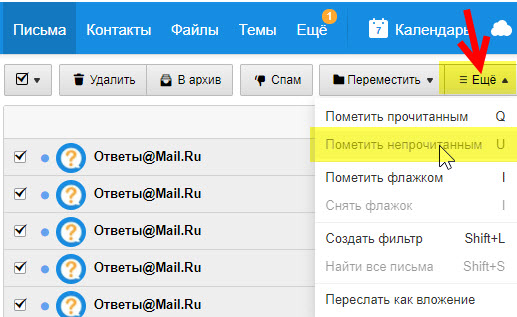
я читал, а настройки тут как тут!
Эта программа от Mozille! А в остальных браузерах тоже есть сборщики почты? Можете ли вы рассказать об этом?
Слышал, что есть сборщик и другие сервера от Милы, но скучно не было!
Будет интересно ознакомиться с информацией!
А многие просто не знают что такое возможно…
Сейчас, насколько я знаю, почти каждый почтовик предлагает подключить к нему остальные аккаунты других почтовиков. Во всяком случае, в гугле и в яндексе это можно сделать правильно. Но я поставил себе программу The Bat и этот бат сам собирает мне почту с трех почтовиков 🙂 удобно тем, что не загружается весь дизайн страниц почтовиков (у меня не безлимитный интернет), только сами письма. И быстрее получается — что стоит скачивать только письма, а что всю страницу со своими ссылками, картинками, плагинами и т.д.
Андрей Ответ:
16 мая 2012 в 9:40 PP
The Bat моя первая почтовая программа…
Даже аутлук был тогда после нее.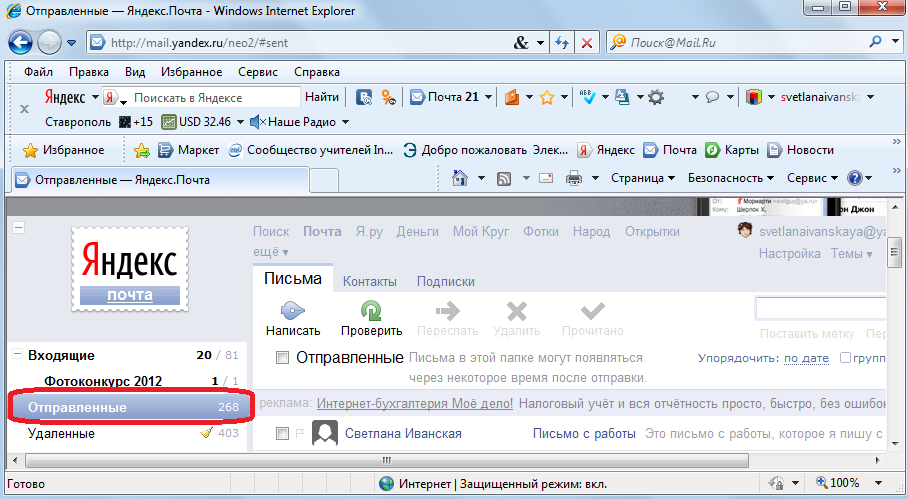 ..
..
Анастасия Ответить:
16 мая 2012 в 10:52 ПП
Оутлук сначала «захватил» мужа, поэтому я получила «летучую мышь» =) она просто зашла в Windows Installer. Так вот, краем глаза смотрел, особой разницы между ними я не увидел.
О! Если вы соберете всю мою почту, то, боюсь, я ее не глушу. Слишком много писем приходит каждый день!
Еще бы как придумать! Китайский, почти полный клон TheBat!, но полностью бесплатная программа Foxmail. Он позволяет просматривать заголовки писем на серверах и загружать только то, что вам нужно. Количество ящиков не ограничено, можно применить пароль. Хотя сам пользоваться всякими почтовыми программами перестал. Вы можете просматривать письма прямо на сервере, не скачивая их на свой компьютер. Это безопаснее. А если было привито сохранить письмо, то можно просто выделить текст и переместить его хоть в блокнот, хоть в ворд, хоть куда.
Собрать все письма в одно место могут все почтовики, но письма в этом случае приходят со значительной задержкой! Но. Ответ:
Ответ:
19 ноября 2013 в 7:04 PP
Эта программа очень и очень полезная. Так как у вебмастеров несколько почтовых ящиков и заходить в каждый — не удобно. Там вся почта в одном месте, и как только пришло письмо — сразу видно.
Только настроил, а вопрос: как включить звуковое оповещение о новой почте?
все замечательно, только яндекс определяет в COM сегменте а на RU не подключается, хоть убей… Вроде все настройки правильно прописаны…
Отличная программа. Все отражается и работает хорошо.
Единственный недостаток — невозможно перейти по ссылке, указанной в письме.
В настройках не нашел как переломить эту ситуацию. Может у кого есть мысли?
Заранее спасибо.
Все средства связи исправны. Интернет расширил наши возможности, предоставив нам форумы, чаты, электронную или электронную почту. Сегодня многие пользователи имеют несколько почтовых ящиков электронной почты и учетных записей. Становится трудно работать сразу со всеми.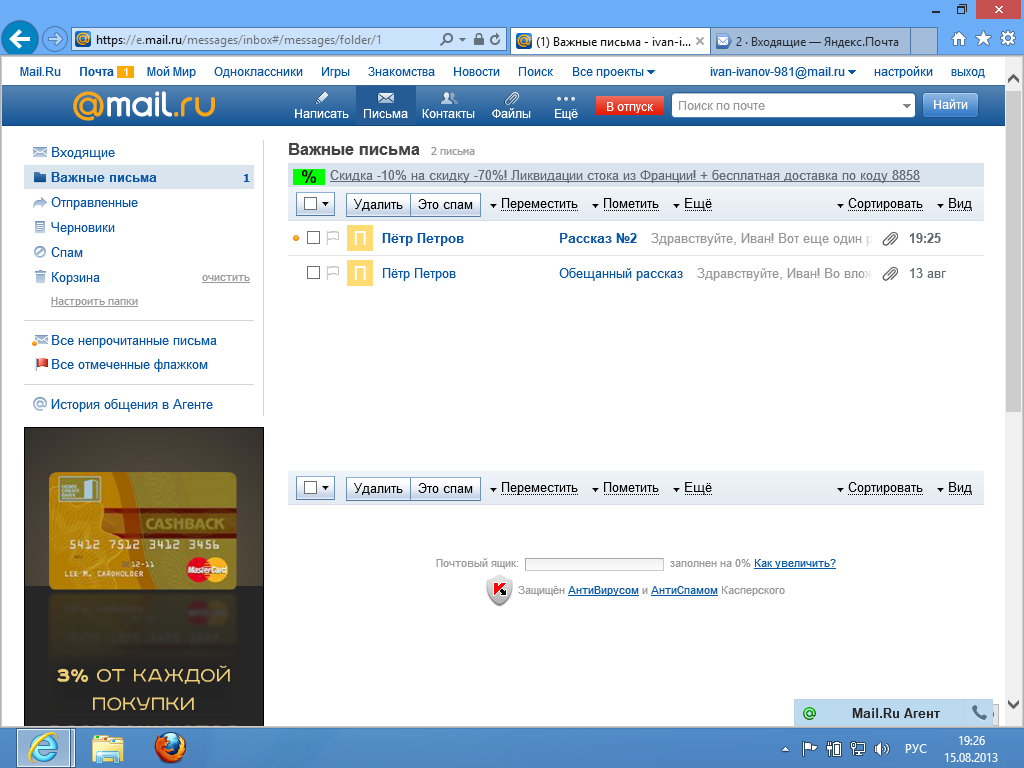 Каждый раз нужно выходить из одного аккаунта и заходить в другой, чтобы проверить почту. Этот процесс занимает определенное время и заставляет нервничать. Для того, чтобы собрать воедино все свои почтовые ящики или электронную почту, необходимо подключить их конкретно программой — почтовым клиентом. В интернете есть несколько вариантов таких программ. Одним из них является бесплатный почтовый клиент Mozilla Thunderbird.
Каждый раз нужно выходить из одного аккаунта и заходить в другой, чтобы проверить почту. Этот процесс занимает определенное время и заставляет нервничать. Для того, чтобы собрать воедино все свои почтовые ящики или электронную почту, необходимо подключить их конкретно программой — почтовым клиентом. В интернете есть несколько вариантов таких программ. Одним из них является бесплатный почтовый клиент Mozilla Thunderbird.
Маленький гигант Mozilla славится своими программными продуктами, которые с каждым днем завоевывают все больше почитателей и поклонников. Бесплатный почтовый клиент Mozilla Thunderbird Мощный инструмент для сбора всей почты со всех учетных записей и почтовых ящиков. Поскольку Mozilla следит за своей репутацией, сама программа Mozilla Thunderbird имеет ряд преимуществ.
Это высокая степень защиты и безопасности (программа не использует движок Internet Explorer, который отображает отображение букв в HTML, поэтому все стандартные уязвимости ее не касаются).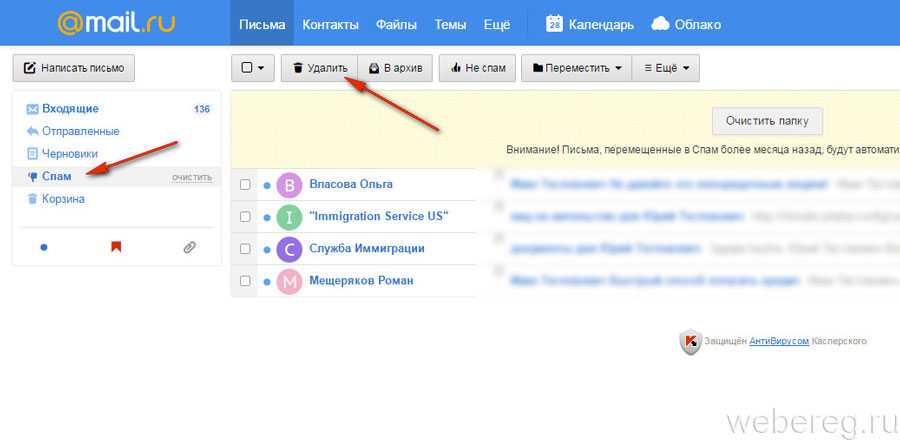 Естественно, необходимо сделать оговорку: все прикрепленные файлы, особенно с расширением *.exe, должны быть проверены антивирусной программой, так как в вложениях может быть вредоносный код. Также имеется внутренний HTML-редактор и HTML-браузер, позволяющий корректно отображать HTML-коды и создавать виртуальные папки. Удобный интерфейс программы позволит без труда разобраться в работе бесплатного почтового клиента Mozilla Thunderbird даже школьнику. Фильтры I. Виртуальные папки Удобно организуйте архивное размещение писем и их сортировку. Возможность изменить стиль оформления только дает дополнительные баллы. Поддерживает RSS-бюллетень и новости. Благодаря внутренним технологиям все почтовые ящики можно объединить внутри программы. Например, у вас есть один бесплатный e-mail на Яндекс Аккаунте, один на Mail.Ru, еще один на Google.com. Всю почту с этих ящиков можно получать прямо в программу. Просто настройте его (укажите POP-адреса почтовых серверов и адреса SMPT-серверов) и пользуйтесь на здоровье! Многие популярные почтовые сервисы вообще прописаны внутри программы и ничего настраивать не надо.
Естественно, необходимо сделать оговорку: все прикрепленные файлы, особенно с расширением *.exe, должны быть проверены антивирусной программой, так как в вложениях может быть вредоносный код. Также имеется внутренний HTML-редактор и HTML-браузер, позволяющий корректно отображать HTML-коды и создавать виртуальные папки. Удобный интерфейс программы позволит без труда разобраться в работе бесплатного почтового клиента Mozilla Thunderbird даже школьнику. Фильтры I. Виртуальные папки Удобно организуйте архивное размещение писем и их сортировку. Возможность изменить стиль оформления только дает дополнительные баллы. Поддерживает RSS-бюллетень и новости. Благодаря внутренним технологиям все почтовые ящики можно объединить внутри программы. Например, у вас есть один бесплатный e-mail на Яндекс Аккаунте, один на Mail.Ru, еще один на Google.com. Всю почту с этих ящиков можно получать прямо в программу. Просто настройте его (укажите POP-адреса почтовых серверов и адреса SMPT-серверов) и пользуйтесь на здоровье! Многие популярные почтовые сервисы вообще прописаны внутри программы и ничего настраивать не надо.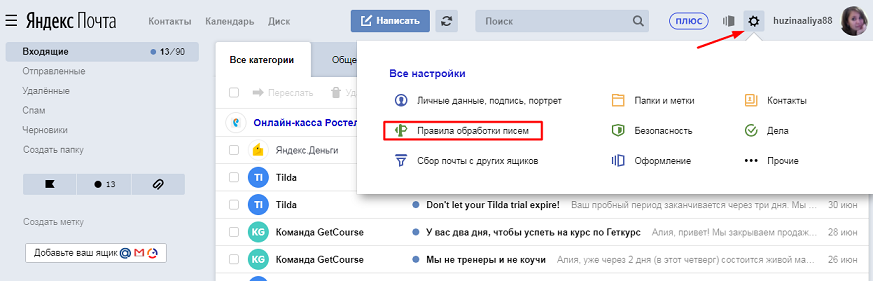 Просто укажите логин, пароль и получайте почту.
Просто укажите логин, пароль и получайте почту.
Бесплатный почтовый клиент для сбора писем с нескольких почтовых ящиков — Mozilla Thunderbird в нужный момент никогда не подведет.
Размер файла: 21,4 МБ, но может меняться по мере развития проекта.
| ресурсы: |
* Если у вас есть какие-либо вопросы, пожалуйста, напишите нам об этом.
В этой статье пойдет речь о том, что такое «Почта с других ящиков» и «Сбор писем с других аккаунтов». Просмотры почтовых услуг и сравнения.
По мере обновления функционала почтового сервиса мы будем публиковать новости в конце этой статьи.
Почтовый сервис Почтовый сервис, поисковые системы Яндекс и Гугл уже несколько лет предлагают очень полезный и нужный функционал, который позволяет объединить все остальные почтовые аккаунты в одну почту. Другими словами, стоит один раз добавить и настроить все свои «почты», и управлять ими можно будет в одном окне без постоянного логина и пароля.
Другими словами, стоит один раз добавить и настроить все свои «почты», и управлять ими можно будет в одном окне без постоянного логина и пароля.
Почтовые сервисы предлагают нам огромное место для хранения всех входящих писем, удобный интерфейс, хороший функционал управления и многое другое. Для проверки возможностей перечисленных почтовых сервисов выберите три параметра для оценки их работы: 1) вам необходимо управлять различными учетными записями электронной почты, в том числе с разными сервисами и сайтами, через один почтовый клиент; 2) иметь личную подпись и имя для каждого письма; 3) Удалять письма с серверов тех почтовых аккаунтов, которые были добавлены в Mail, Yandex или Google Mail.
Наша задача выглядит так:
Итак, приступим. Сначала тестируем сервис от Mail.Ru, который нам сообщает: «Вы можете собирать почту со всех своих почтовых ящиков в один ящик на Mail.ru.
Настроить сбор писем с любого сервера, работающего по протоколу iMAP или POP3». Для добавления внешней почты, отличной от @mail, @inbox, @list, @bk, необходимо иметь хотя бы одну почту, уже доступную на перечисленных серверах из Почты. Другими словами, вы сначала регистрируете почтовую почту, а затем добавляете другие почтовые аккаунты. Процесс регистрации на Почте прост, описывать его нет смысла, а вот добавление другого e-mail в этот почтовый аккаунт мы опишем. 9″ Папки «Входящие», «Отправленные», «Спам» и прочее.
Для добавления внешней почты, отличной от @mail, @inbox, @list, @bk, необходимо иметь хотя бы одну почту, уже доступную на перечисленных серверах из Почты. Другими словами, вы сначала регистрируете почтовую почту, а затем добавляете другие почтовые аккаунты. Процесс регистрации на Почте прост, описывать его нет смысла, а вот добавление другого e-mail в этот почтовый аккаунт мы опишем. 9″ Папки «Входящие», «Отправленные», «Спам» и прочее.
На самом деле сборщик писем заработает в течении 10-15 минут и во вновь созданную папку из указанного вами ящика добавятся все письма. Все входящие письма на новый e-mail будут приходить в эту папку, так же можно будет отправлять письма с прикрепленного ящика. При создании нового письма появится поле «от», в котором можно выбрать, с какого почтового ящика будет отправлено письмо.
К преимуществам почтового сервиса Mail.Ru можно отнести простоту добавления и легкость настройки других ящиков, отсутствие необходимости указывать различные протоколы (POP3, SMTP). Это очень важно, потому что не каждый пользователь знает, что это такое.
Это очень важно, потому что не каждый пользователь знает, что это такое.
Минусы Mail.Ru — присваивать имя и подпись для каждой новой добавляемой почты (любого нового e-mail, кроме основного), то есть имя и подпись основной почты будет раздаваться на каждую адрес. Еще одним существенным недостатком является то, что при загрузке писем в Почте нет возможности автоматического удаления исходных писем из прикрепленного ящика. Почему так важно удалять письма с добавленного ящик-сервера? Это позволит избежать заполнения прикрепленной почты, т.к. внешние почтовые аккаунты, как правило, имеют слишком маленький размер для хранения писем. Например, при переполнении почтового пространства во внешнем аккаунте Mail.Ru не будет отображать новые письма, пока вы не войдете во внешний почтовый интерфейс и прямо оттуда не удалите письма, чтобы освободить место. Кроме того, мы выведем почту на Почту в надежде получить много места для хранения нашей почты, которое может быть ограничено ресурсами хостинга. Таким образом, несмотря на то, что Mail.Ru предлагает практически неограниченный объем почтового ящика, при добавлении почты из другой доменной зоны (например, [Email Protected]) Ваши добавленные почтовые ресурсы не будут увеличиваться в Mail.Ru, а по-прежнему будут ограничивается ресурсами хостинга (в нашем случае ресурсы Primer.ru).
Таким образом, несмотря на то, что Mail.Ru предлагает практически неограниченный объем почтового ящика, при добавлении почты из другой доменной зоны (например, [Email Protected]) Ваши добавленные почтовые ресурсы не будут увеличиваться в Mail.Ru, а по-прежнему будут ограничивается ресурсами хостинга (в нашем случае ресурсы Primer.ru).
Возможность добавления еще одного письма в Почтовый сервис не угодила нашей задаче на два балла из трех, а в сумме набрала один балл.
Правда, у Mail.Ru есть еще один способ добавить внешнюю почту, а точнее подключение или вход во внешнюю почту. Выглядит это так:
Этот способ не подходит для нашей задачи, т.к. это не сборщик почты, а пользовательский режим, который подключается к почте и каждый раз загружает все папки и письма в интерфейс Почты. Но здесь можно добавить личную подпись и имя для каждой почты, есть возможность отправлять письма с настроенной почты. Удаление писем из загруженных ящиков не работает, т.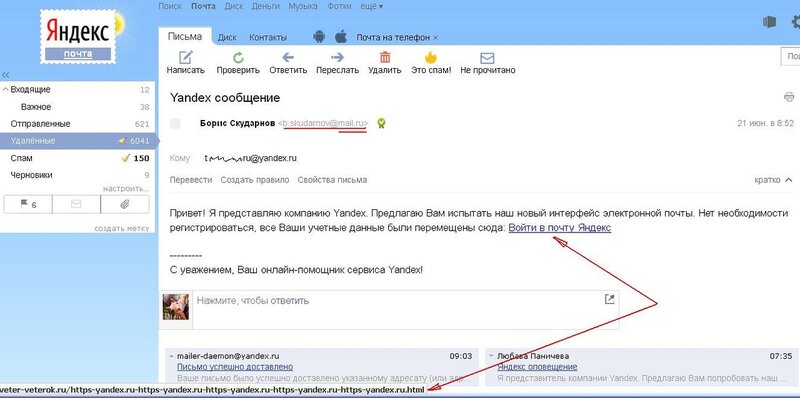 к. это не сборщик почты.
к. это не сборщик почты.
Важно! Некоторые пользователи ошибочно думают, что если письма появились в Почте, почту, с которой произошла загрузка, можно почистить. Еще раз обратим внимание, что Mail.Ru работает как просмотрщик почты, и если почистить почту, то она удалится и в основном ящике, и в Почте.
Второй тест Яндекса со своим сборщиком писем. Задания ставятся аналогичные: Собрать почту, назначить свою подпись и имя для каждой почты и имени, а так же удалить всю почту из добавленного ящика.
Сборщик писем в Яндексе настраивается по аналогичной схеме, но если подключение почты происходит с какого-то сайта, например, site.ru, то необходимо будет прописать дополнительные настройки, См. Скриншот.
Почтовый сервис сделал эту работу за нас, яндекс предлагает в ручном режиме остановить все настройки от сторонней почты. Здесь нет ничего сложного: в поле Логин вводим полное имя почты ([Email Protected]), в поле Сервер вводим только домен (site.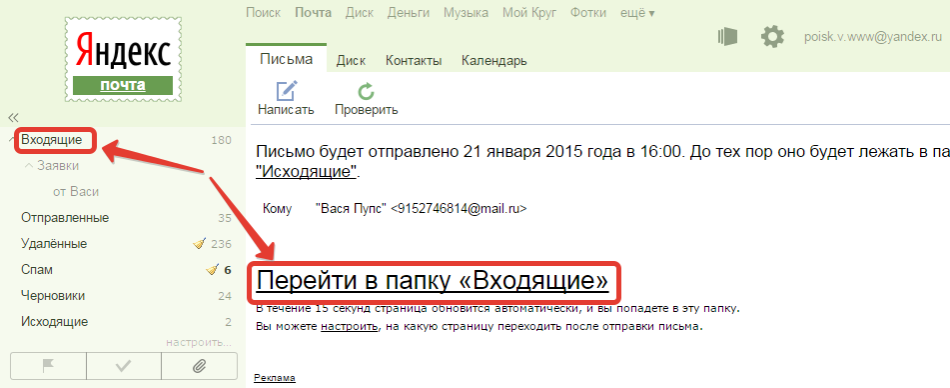 ru), все остальные настройки лучше оставить по умолчанию или измените, если знаете, что делаете. После успешного добавления почты появится надпись:
ru), все остальные настройки лучше оставить по умолчанию или измените, если знаете, что делаете. После успешного добавления почты появится надпись:
В отличие от Почты-сборщика, Яндекс предлагает выбрать, сохранять исходные письма в добавленном ящике или нет. В целом письмо писем от Яндекса работает по схожей схеме с Mail.Ru, есть возможность выбрать почтовый ящик, с которого отправить письмо. А вот с подписью писем от Яндекса та же проблема: нет возможности задать для каждого добавленного почтового ящика индивидуальное имя.
Судя по навигации возможность добавления индивидуальной подписи для каждого почтового ящика есть, но по факту она не работает. Выбираем почту, прописываем имя и подпись, нажимаем Сохранить. Все, подпись сохраняется и работает, но сохраняется и для всех остальных ящиков, то есть присваивая имя и подпись одному ящику, вы автоматически меняете эти параметры во всех объединенных почтах в Яндекс. Даже в случае выбора любого другого ящика подпись теперь везде будет одинаковой.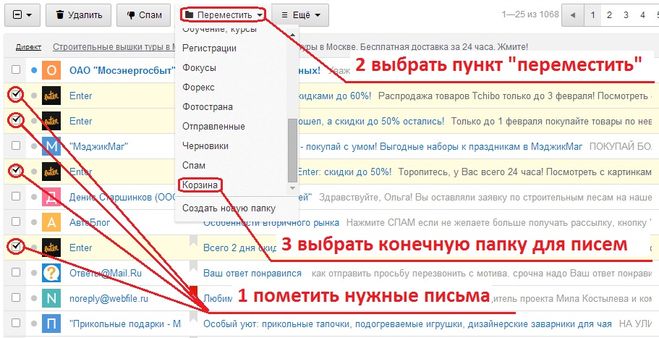
Тотал Яндекс успешно справился с оплатой и сортировкой почты, умеет убирать оригиналы писем из добавленного ящика, но не умеет работать с подписями! С нашей задачей письмо писем от Яндекса не справилось и набрало два балла из трех.
Хочу отметить, что, «пробежав» во всех трех наборах по сборке писем, создается впечатление, что Mail «спал» свой функционал на скорой руке. Хотя это удовлетворит большинство пользователей, но, честно говоря, Mail сделал галочку сборщику почты, чтобы отпраздновать это в конкурентной гонке. Работает хорошо и без сбоев, но с нашей задачей сборщик с почты не справился. В почтовом интерфейсе есть несколько рекламных блоков, но они не мешают работе с письмами.
Что касается Яндекса, который давно создал сборщик писем, то похоже поддержка именно этой отрасли не занимается, т. ) не должно быть сложно для такой мощной поисковой системы. Тем не менее, у Яндекса был еще один уникальный функционал, позволяющий привязывать домены к своему DNS-серверу, а уже в последующем создавать и настраивать почту.

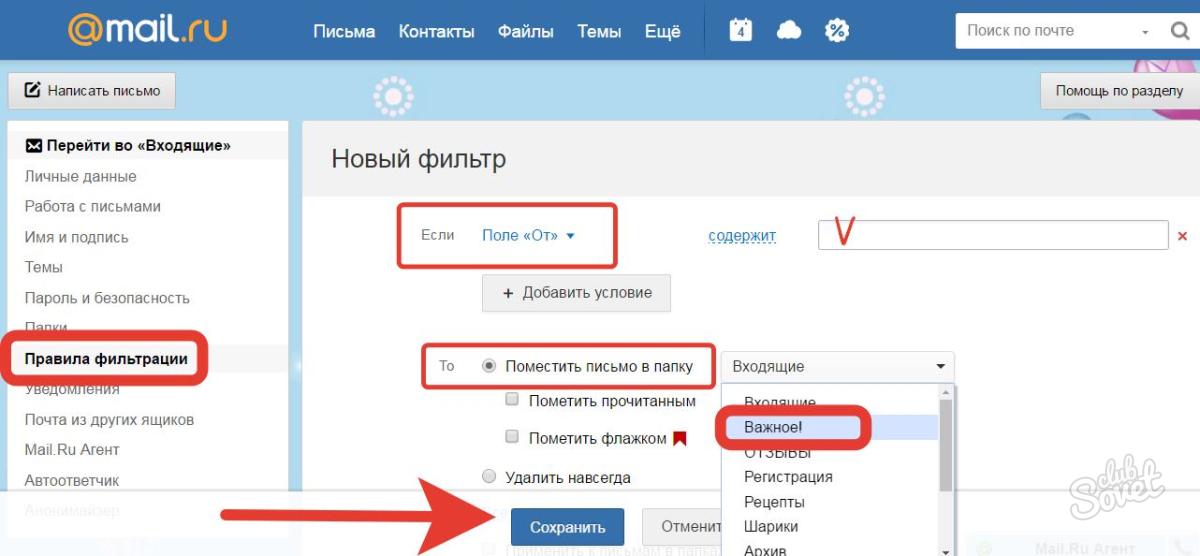
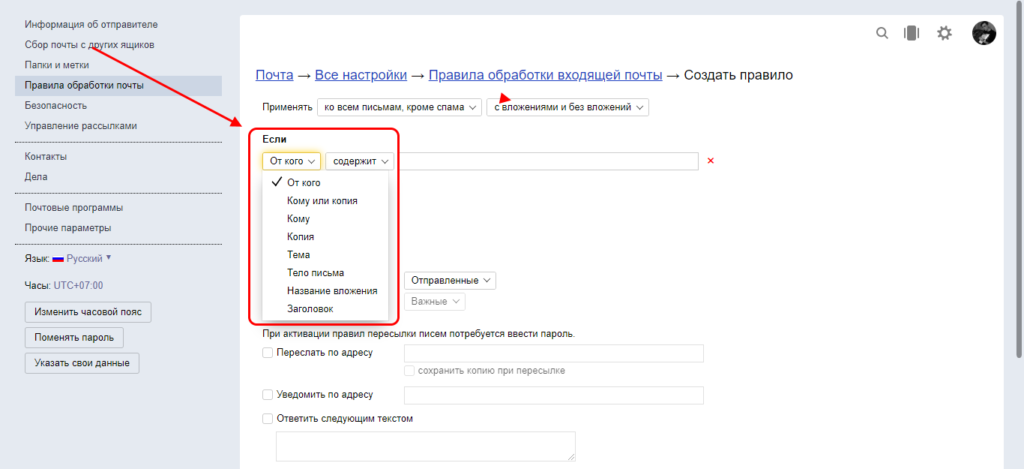 ua на Mailbird?
ua на Mailbird?